9 postavki privatnosti na iPhoneu koje biste trebali odmah uključiti

Apple radi bolji posao od većine tvrtki kada je u pitanju privatnost. Ali nisu sve zadane postavke na iPhoneu u najboljem interesu korisnika.
Ispada da iPhone može reagirati na dodire po stražnjoj strani. Mnogi ljudi su tek nedavno otkrili Back Tap, skrivenu gestu koja može pokretati prečace, otvarati aplikacije ili snimati snimke zaslona. I to je kao cheat kod za telefon.
Sadržaj

Dodirivanje stražnje strane jedna je od onih praktičnih, ali skrivenih iOS značajki koje je Apple tiho dodao u izbornik postavki pristupačnosti . Prvi put se pojavila u iOS-u 14 i koristi iPhoneove senzore za otkrivanje brzih dodira na stražnjoj strani uređaja. Možete dodijeliti različitu radnju dvostrukom i trostrukom dodiru, što vam daje dva prečaca koje možete aktivirati bez dodirivanja zaslona.
Ono što Back Tap čini korisnim jest to što radi gotovo svugdje. Ako gledate videozapis, dvostrukim dodirom možete snimiti zaslon bez prekidanja reprodukcije. Ako čitate, možete trostrukim dodirom pomicati se prema dolje ili otvoriti Siri. Brz je, diskretan i iznenađujuće gladak nakon što se naviknete na njega.
Najbolje od svega je što vam ne treba najnoviji iPhone da biste ga koristili. Back Tap radi na iPhoneu 8 i novijim modelima, pod uvjetom da ste ažurirali na iOS 14 ili noviji. Iako je osmišljen kao značajka pristupačnosti, koristan je za sve koji žele izvući maksimum iz svog uređaja.
Postavljanje značajke Dodirni dodir traje manje od minute. Započnite tako da odete u Postavke , a zatim dodirnete Pristupačnost . Pod Fizičko i kinestetičko odaberite Dodirni , zatim se pomaknite prema dolje i dodirnite Dodirni dodirni dodir .
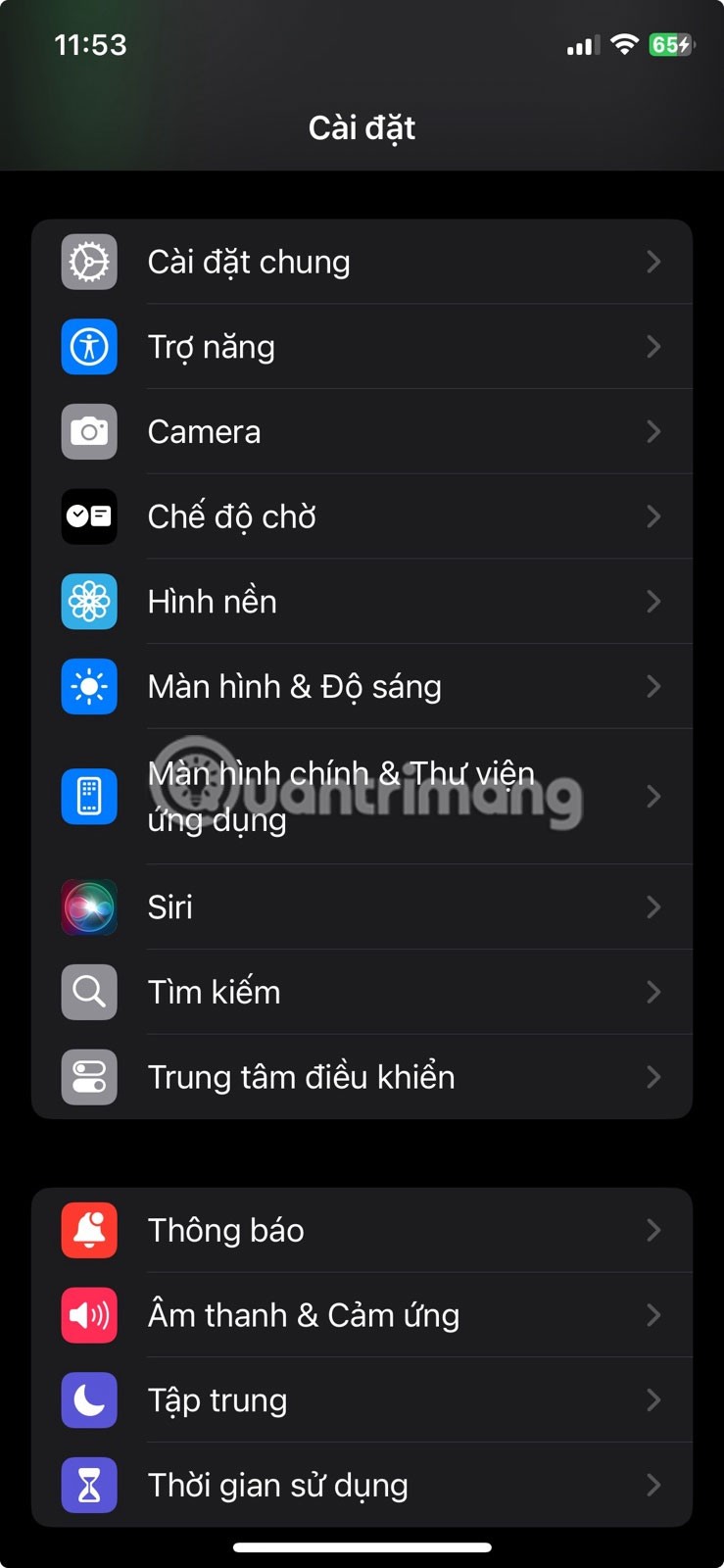
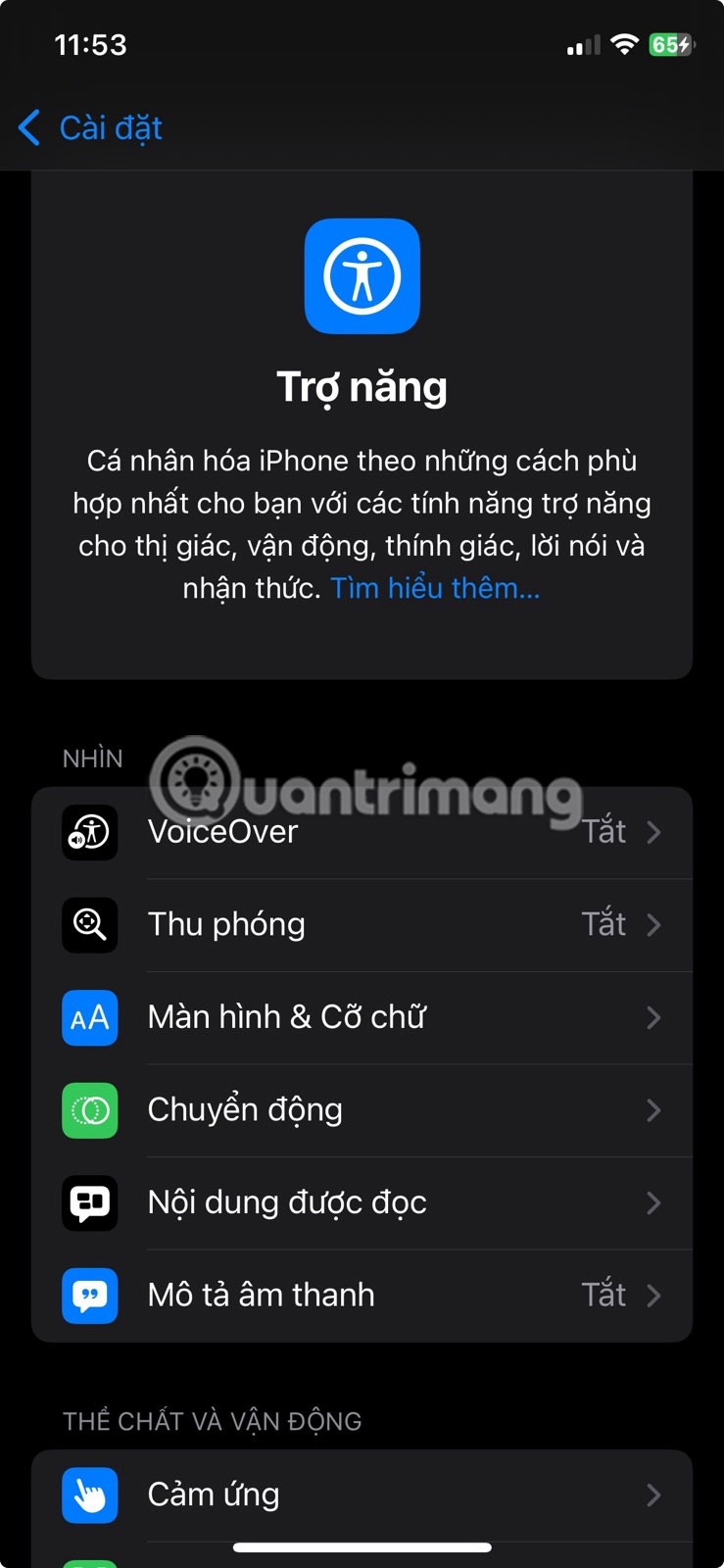
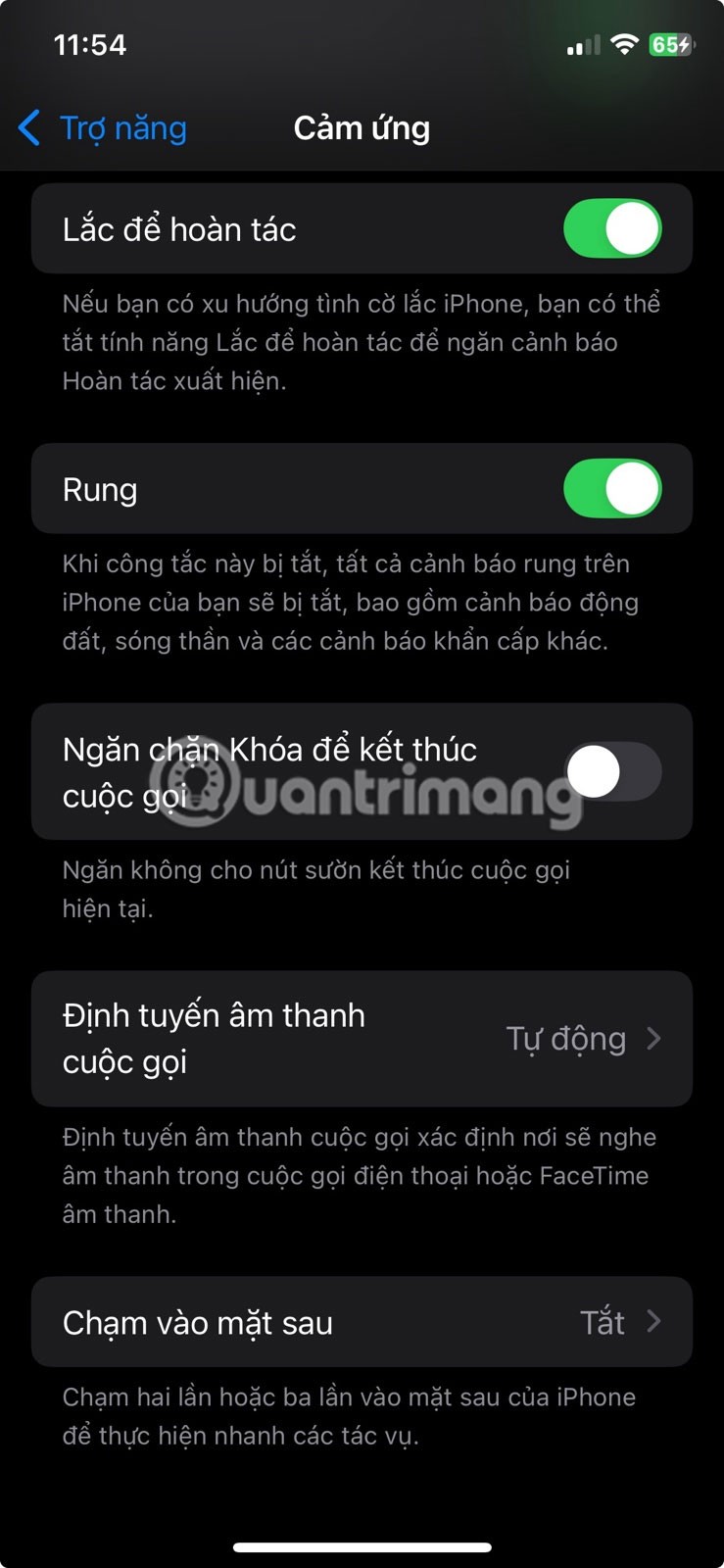
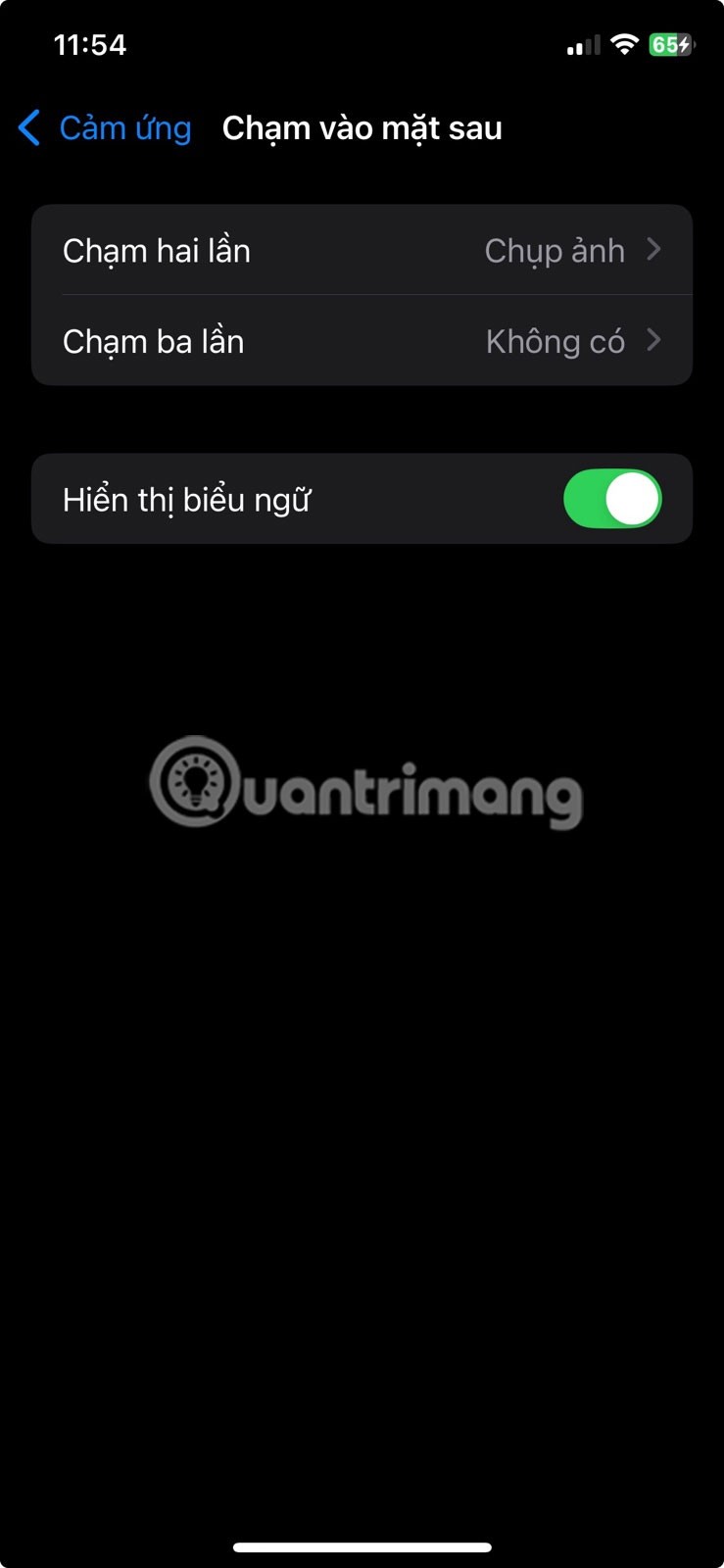
Vidjet ćete dvije opcije: Dvostruki dodir i Trostruki dodir. Dodirnite bilo koju opciju da biste joj dodijelili radnju. Možete birati između opcija poput snimanja zaslona, zaključavanja zaslona, otvaranja Spotlighta, pomicanja ili pokretanja kamere.
Ako ste stvorili prečace u Appleovoj aplikaciji Prečaci, oni će se također pojaviti na popisu. To otvara još više mogućnosti, poput slanja unaprijed napisane poruke, uključivanja/isključivanja načina rada niske potrošnje energije, pokretanja popisa za reprodukciju ili otvaranja omiljene aplikacije.
Nakon što ste izvršili odabir, gotovi ste. Dodirnite stražnju stranu telefona blizu Appleovog logotipa dva ili tri puta zaredom i odabrana radnja će se odmah izvršiti.
Važno je napomenuti da Dodirivanje natrag radi samo kada je zaslon uključen. Osim toga, sve radnje koje ne možete izvršiti sa zaključanog zaslona rade samo nakon što je telefon otključan. Na primjer, ako postavite Dodirivanje natrag za pokretanje aplikacije ili prečaca, ništa se neće dogoditi dok ne otključate uređaj.
Međutim, radnje poput isključivanja zaslona ili uključivanja/isključivanja pristupačnosti radit će čak i kada je uređaj zaključan. To u početku može biti zbunjujuće, ali kada shvatite ponašanje, imat će više smisla. Ne želite da se prečaci aktiviraju kada vam je telefon u džepu ili torbi.
Još jedna stvar koju treba napomenuti je da ako ova značajka ne reagira, možda vam smeta maskica za telefon. Tanke maskice dobro funkcioniraju, ali debele ili čvrste maskice mogu otežati telefonu prepoznavanje vaših dodira.
Ne morate nužno ukloniti futrolu, ali ako se Back Tap čini nepouzdanim, možda biste ga trebali testirati s skinutom futrolom kako biste to isključili. Omogućavanje opcije Prikaži banere u postavkama Back Tapa može pomoći, jer će prikazati upit kada se bilo koji dodir uspješno prepozna.
Bilježenje je vjerojatno nešto što radite nekoliko puta dnevno, a da o tome ni ne razmišljate. Ali ako vam ideja padne na pamet dok pregledavate web stranicu, razgovarate s nekim ili postavljate aplikaciju, ne morate tražiti svoju aplikaciju za bilješke. Umjesto toga, možete postaviti gestu dodira natrag na svom iPhoneu kako biste trenutno otvorili brzu bilješku.
Budući da izbornik Dodirni gumb natrag nema ugrađenu opciju za stvaranje bilješke, prvo ćete morati postaviti prečac za tu bilješku u aplikaciji Prečaci.
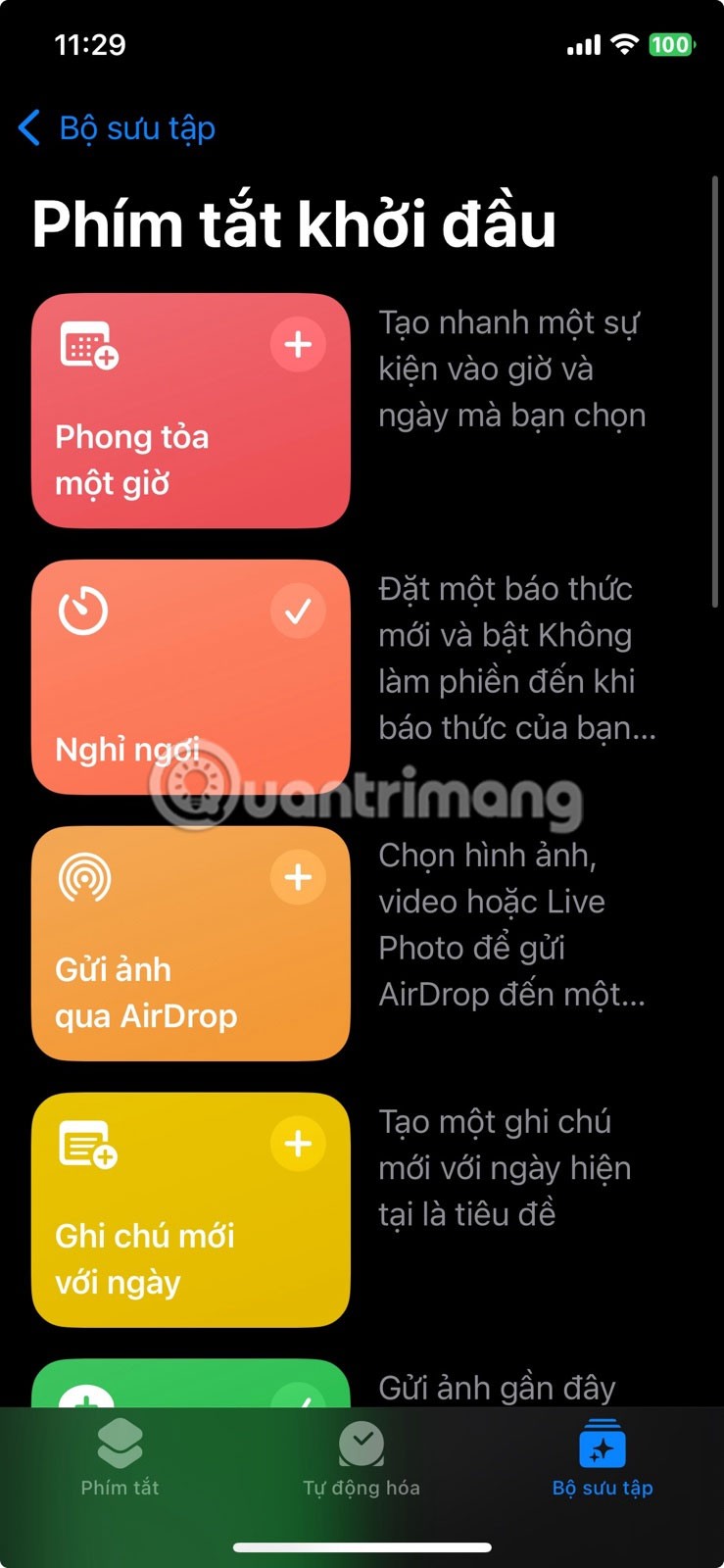
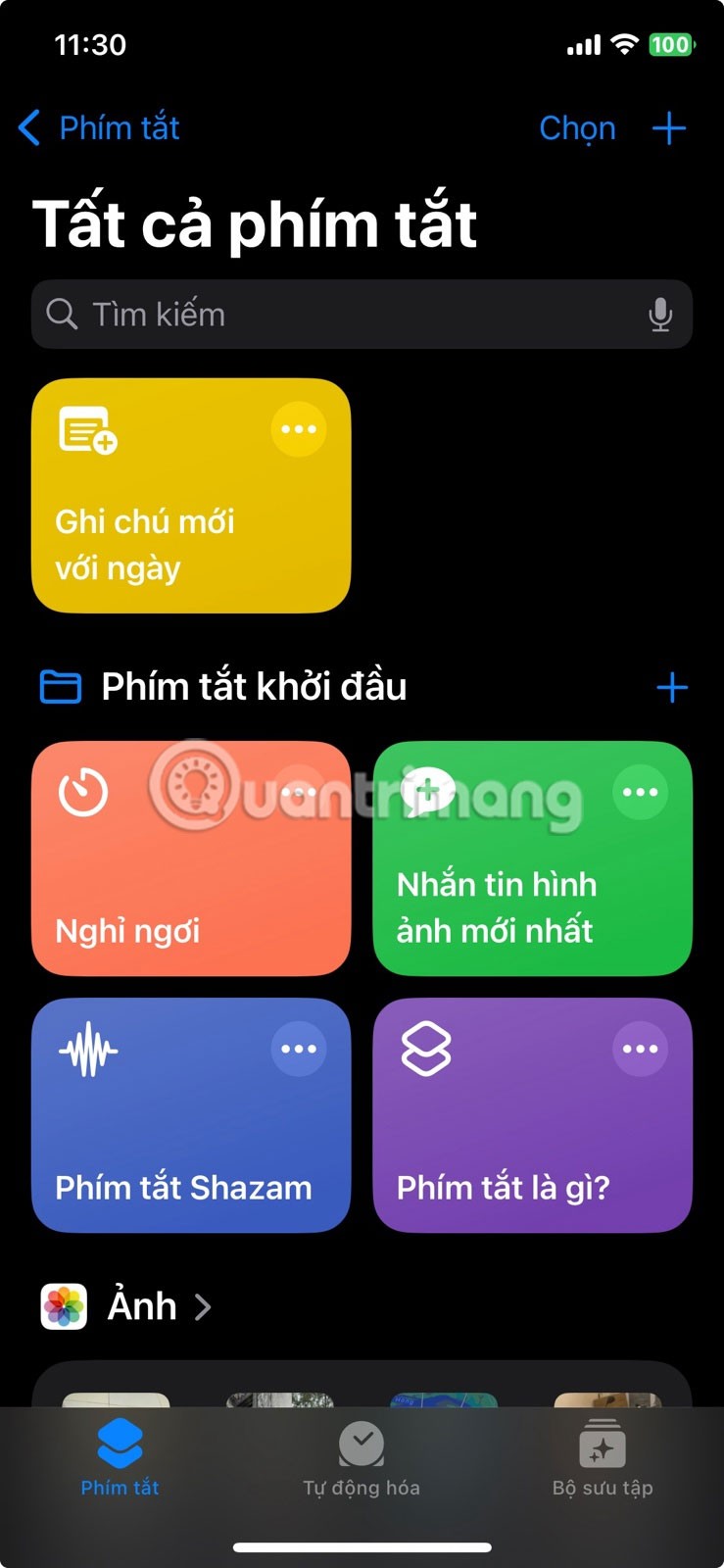
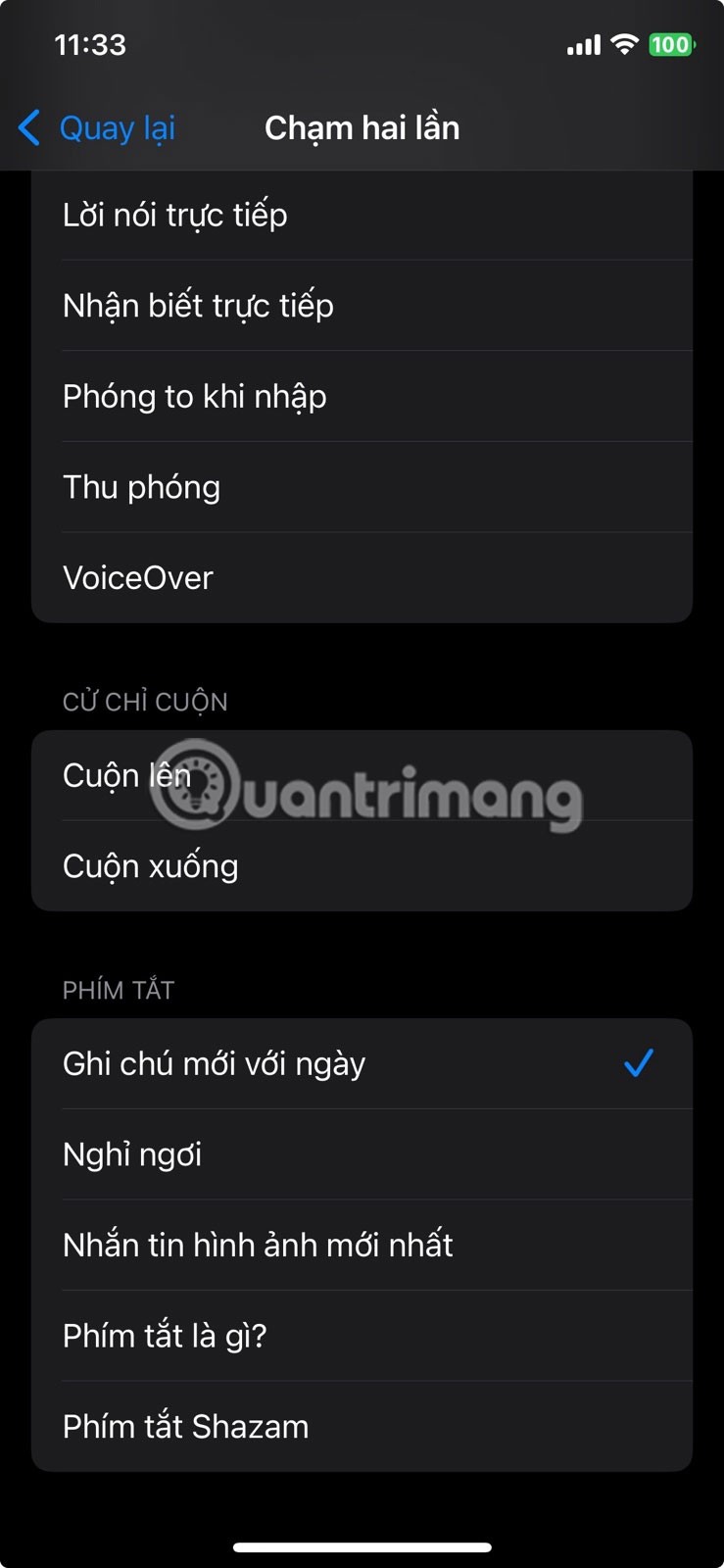
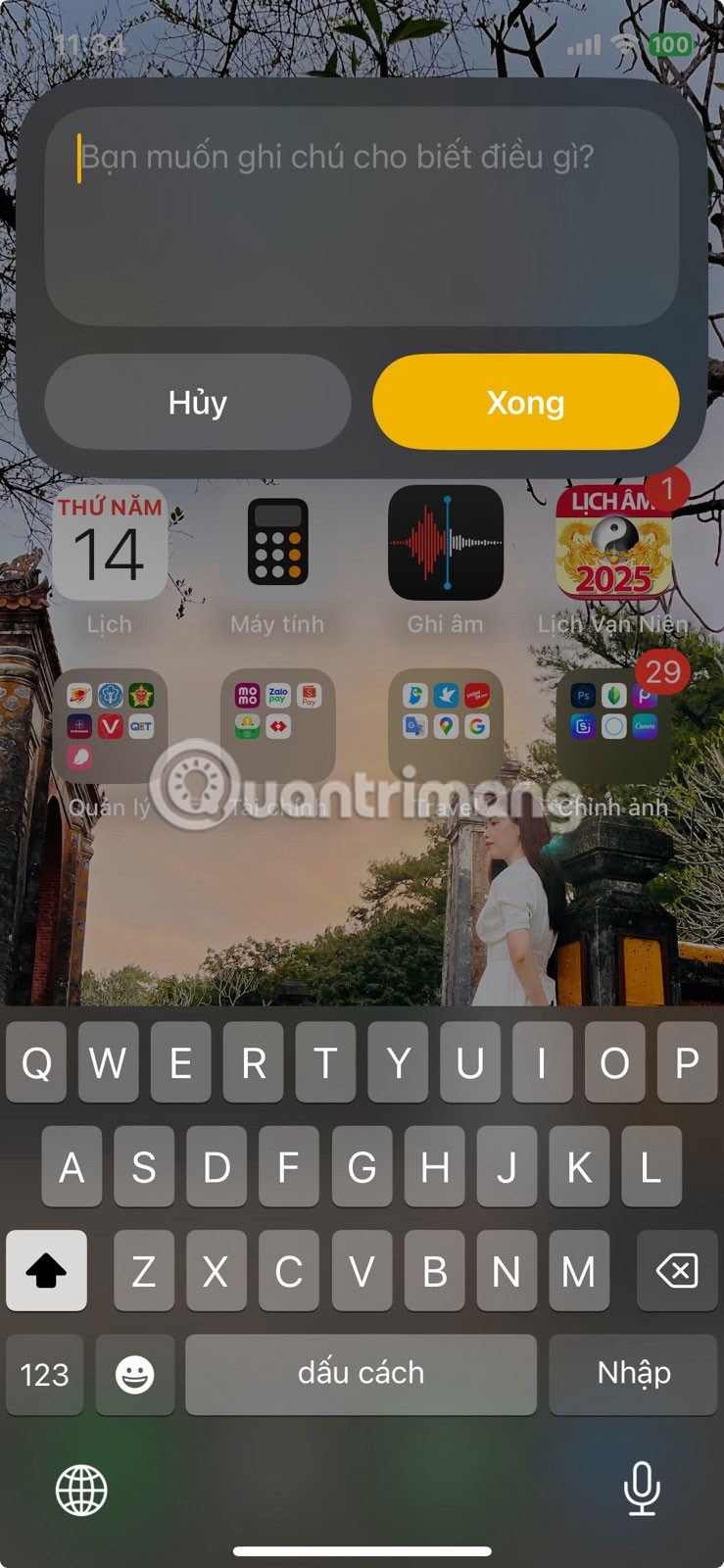
Možete čak i prilagoditi prečac ako želite. Na primjer, možete ga postaviti da otvara drugu aplikaciju za bilješke ili da sprema bilješku u određenu mapu. Kada budete spremni, samo dvaput dodirnite stražnju stranu iPhonea i pojavit će se prozor Brze bilješke . Ovo radi na bilo kojem zaslonu, bez obzira koristite li aplikaciju ili početni zaslon.
Ova mala promjena pomoći će vam da zapišete više bilješki nego ikad prije, jednostavno zato što je tako jednostavan za korištenje. Oni trenuci kada ste možda odgađali bilježenje, samo da biste kasnije zaboravili, sada su rijetki.
Pomodoro tehnika je jednostavan, ali učinkovit način za povećanje fokusa. Uključuje rad od 25 minuta, a zatim kratku pauzu prije ponovnog početka. Ali ne morate svaki put otvarati aplikaciju Sat i ručno postavljati timer.
Dodjeljivanjem trostrukog dodira za pokretanje Pomodoro timera, možete preskočiti te dodatne korake. Iako Back Tap nema ugrađenu Pomodoro funkciju, možete je jednostavno stvoriti pomoću aplikacije Prečaci.
U aplikaciji Prečaci idite na karticu Zbirke i potražite pomodoro , a zatim dodajte Pokreni Pomodoro u svoju biblioteku. Nakon dodavanja, idite na postavke Dodira natrag i postavite ponašanje Trostrukog dodira. Sada će se, sa samo tri brza dodira na stražnjoj strani vašeg iPhonea, pojaviti skočni prozor i možete odmah pokrenuti Pomodoro timer.
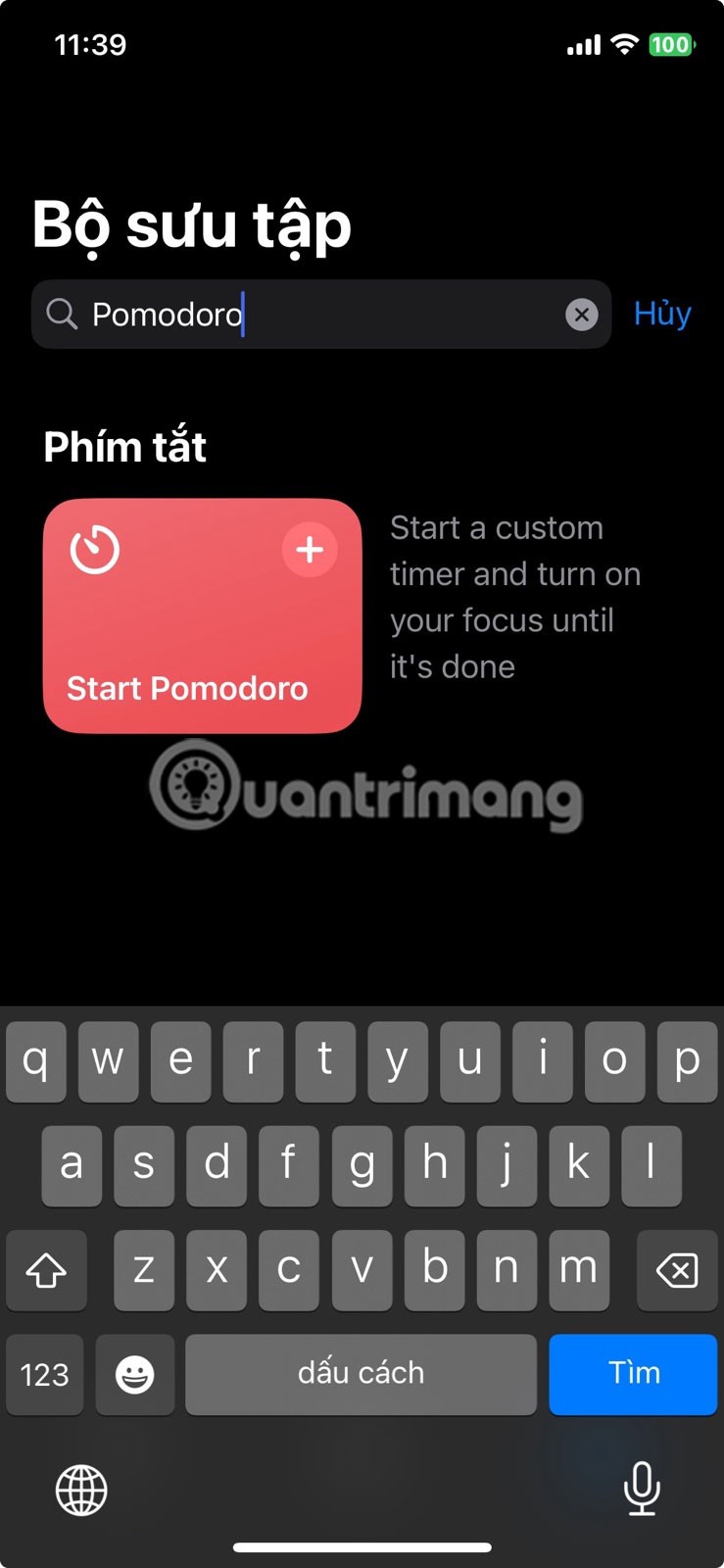
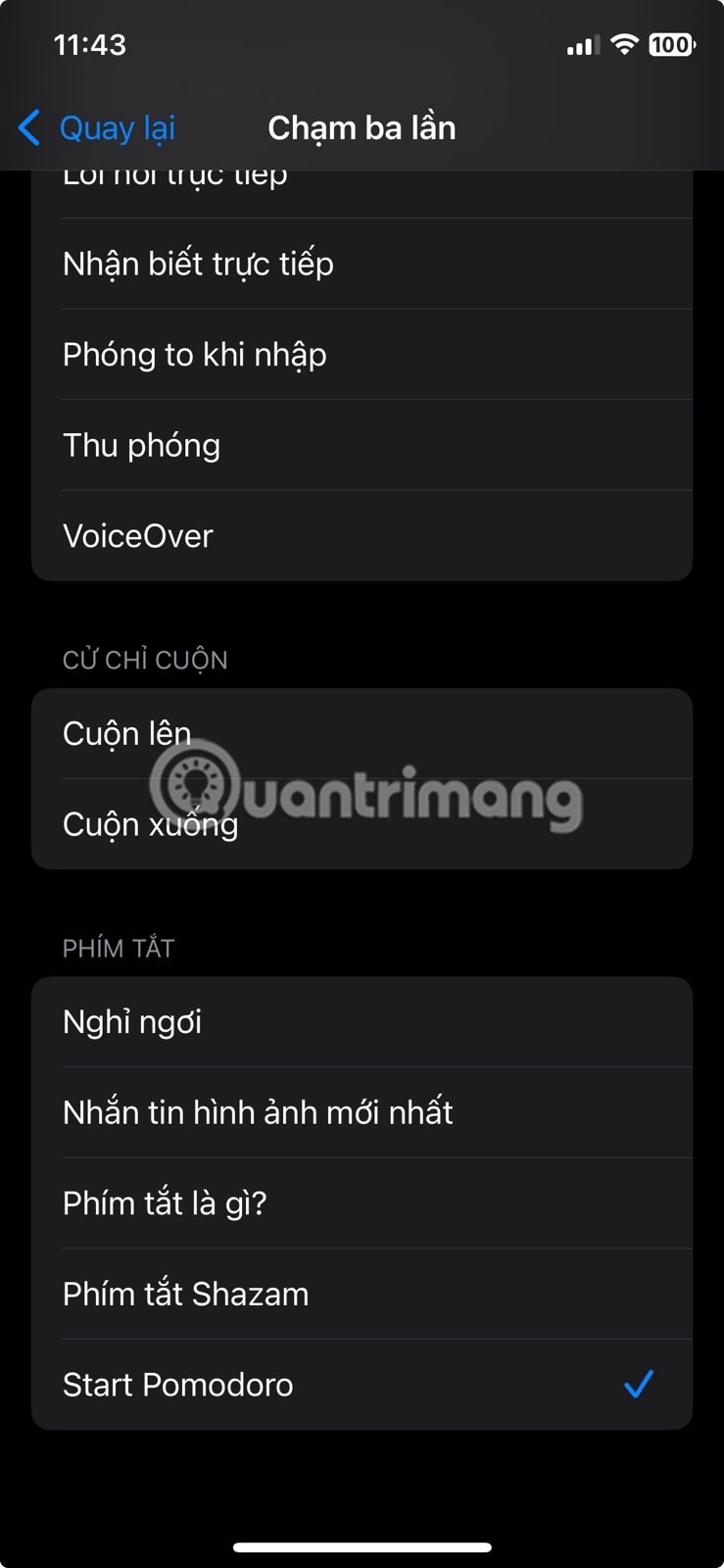
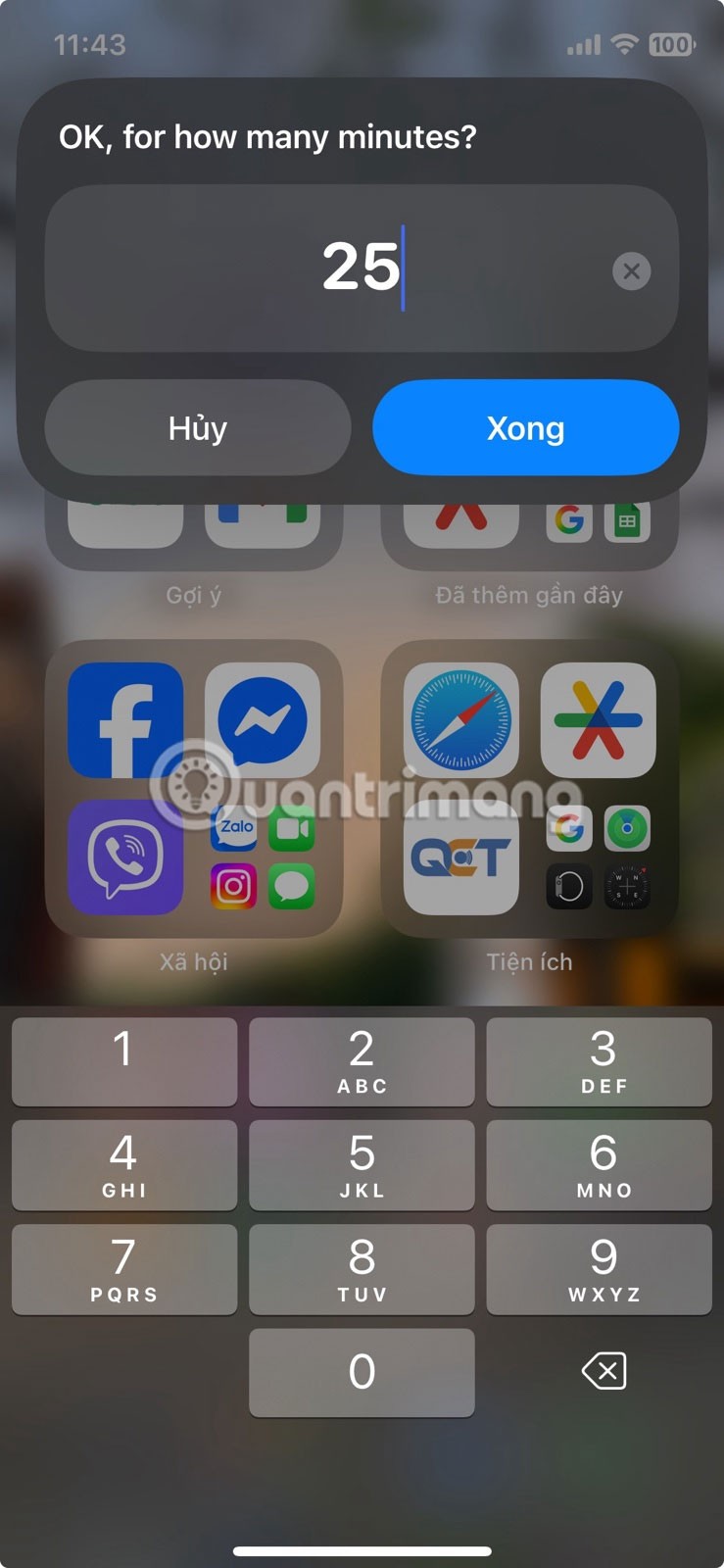
Za odugovlačitelja, Pomodoro tehnika je bila prava prekretnica. A mogućnost pokretanja Pomodoro sesije samo trostrukim dodirom pomogla je mnogima da je se pridržavaju.
Neke značajke iPhonea su očite i lako ih je uočiti. Druge je lako previdjeti čak i ako već neko vrijeme koristite svoj iPhone. Back Tap je jedna od tih značajki i može vam pomoći da budete produktivniji.
Gornji primjeri su samo početak. Ako već koristite aplikaciju Prečaci za automatizaciju svakodnevnih zadataka, možete pokrenuti svoje omiljene radnje pomoću Dodira natrag kako biste proces učinili još lakšim.
Nakon nekog eksperimentiranja, mnogi su ljudi pronašli nekoliko kombinacija koje njihove telefone čine responzivnijima i personaliziranijima.
Na primjer, možete postaviti gestu dvostrukog dodira za snimanje zaslona. Mnogi ljudi redovito snimaju snimke zaslona za Instagram oglase, kratke objave, pogreške aplikacija itd. - i to je puno brže od pritiskanja dva gumba. Radi čak i kada je nešto drugo na zaslonu, što daje osjećaj besprijekornosti.
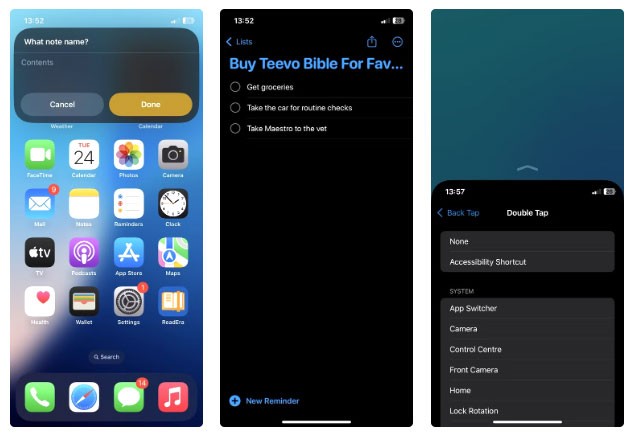
Trostrukim dodirom možete stvoriti prečac za snimanje trenutne lokacije i otvaranje nove bilješke. Koristite ga za praćenje gdje ste bili dok obavljate poslove ili istražujete. Trostrukim dodirom upišite bilješku i krenite; brzo je i pouzdano.
Gestu dodira zaslona možete koristiti i za pokretanje drugih prilagođenih prečaca. Isprobajte prečace za otvaranje popisa obaveza, lijepljenje međuspremnika u aplikaciju Bilješke ili čak upravljanje reprodukcijom glazbe. Ako imate postavljene automatizacije u aplikaciji Prečaci, ovo je jedan od najlakših načina za njihovo pokretanje bez potrebe za pretraživanjem izbornika.
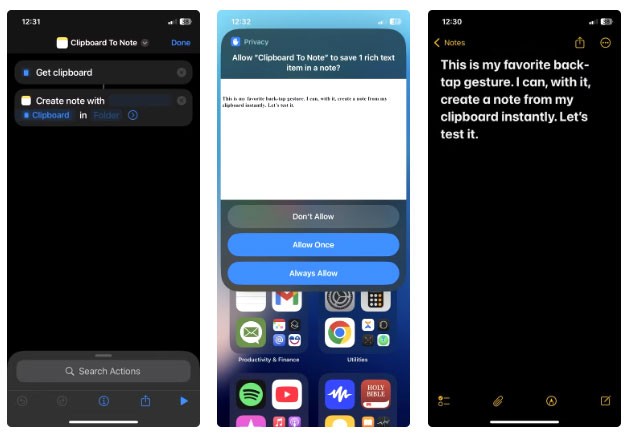
Također postoji mnogo ugrađenih opcija. Čitač zaslona koristan je ako želite da se sadržaj čita naglas, a značajke pristupačnosti poput povećala ili VoiceOvera jednostavne su za postavljanje.
Još jedna široko korištena gesta je Prečac pristupačnosti , koji funkcionira malo drugačije. Umjesto da dodirnete stražnju stranu telefona, jednostavno triput pritisnete bočnu tipku. Pomaknite se do dna izbornika Pristupačnost i dodirnite Prečac pristupačnosti da biste pristupili opcijama. Odaberite ih koliko god želite, koristeći kontrole da biste ih prerasporedili kako želite. Sve će se pojaviti u izborniku kada triput pritisnete bočnu tipku.
Možete postaviti Filtre boja (koji postavljaju zaslon na sive tonove) da se uključe kada želite smanjiti vizualnu gužvu ili ostati fokusirani. Ta je postavka obično skrivena u izborniku Postavke , ali s ovim prečacem udaljena je samo jednim brzim pritiskom gumba.
Dodirivanje stražnje strane nije značajka koju Apple puno reklamira, ali kada je počnete koristiti, osjeća se iznenađujuće prirodno. To je jedna od onih značajki koje se jednostavno uklapaju u vašu rutinu i tiho olakšavaju korištenje telefona.
Ako već niste, postavite ga i isprobajte. Vjerojatno ćete se pitati zašto niste ranije počeli.
Apple radi bolji posao od većine tvrtki kada je u pitanju privatnost. Ali nisu sve zadane postavke na iPhoneu u najboljem interesu korisnika.
Pomoću ovog akcijskog gumba možete pozvati ChatGPT kad god želite na svom telefonu. Evo vodiča za otvaranje ChatGPT-a pomoću akcijskog gumba na iPhoneu.
Kako napraviti dugu snimku zaslona na iPhoneu pomaže vam da lako snimite cijelu web stranicu. Funkcija pomicanja zaslona na iPhoneu dostupna je na iOS-u 13, iOS-u 14, a evo detaljnog vodiča o tome kako napraviti dugu snimku zaslona na iPhoneu.
Promjenu lozinke za iCloud možete učiniti na mnogo različitih načina. Lozinku za iCloud možete promijeniti na računalu ili na telefonu putem aplikacije za podršku.
Kada nekome drugome pošaljete zajednički album na iPhoneu, ta osoba morat će pristati na pridruživanje. Postoji nekoliko načina za prihvaćanje pozivnica za dijeljenje albuma na iPhoneu, kao što je prikazano u nastavku.
Budući da su AirPods male i lagane, ponekad ih je lako izgubiti. Dobra je vijest da prije nego što počnete uništavati kuću tražeći nestale slušalice, možete ih pronaći pomoću svog iPhonea.
Jeste li znali da ovisno o regiji u kojoj se proizvodi vaš iPhone, on može imati razlike u usporedbi s iPhoneima koji se prodaju u drugim zemljama?
Obrnuto pretraživanje slika na iPhoneu je vrlo jednostavno kada možete koristiti preglednik na uređaju ili neke aplikacije trećih strana za više mogućnosti pretraživanja.
Ako često trebate nekoga kontaktirati, možete postaviti brzo pozivanje na svom iPhoneu u nekoliko jednostavnih koraka.
Horizontalno okretanje zaslona na iPhoneu pomaže vam da gledate filmove ili Netflix, pregledavate PDF-ove, igrate igre... praktičnije i imate bolje iskustvo.
Ako ste se ikada probudili i otkrili da vam je baterija iPhonea odjednom pala na 20% ili manje, niste sami.
Dijeljenje s obitelji omogućuje vam dijeljenje Apple pretplata, kupnji, iCloud pohrane i lokacije s do šest osoba.
Apple je upravo službeno lansirao iOS 18, najnoviju verziju operativnog sustava za iPhone s atraktivnim značajkama, uz prekrasne pozadine.
Kao i većina ljudi, vjerojatno samo pošaljete (ili pročitate) poruku i nastavite dalje. Ali vjerojatno propuštate hrpu skrivenih značajki.
Kada instalirate aplikaciju na svoj iPhone iz drugog izvora, morat ćete ručno potvrditi da je aplikacija pouzdana. Zatim će se aplikacija instalirati na vaš iPhone za korištenje.
Odjavom s vašeg Mail računa na iPhoneu potpuno ćete zatvoriti svoj račun i prebaciti se na korištenje druge usluge e-pošte.
Prilikom postavljanja novog iPhonea, korisno je započeti s čvrstim temeljem izvrsnih aplikacija.
Nema ništa komplicirano u tome kako to učiniti.
U usporedbi s računalom, gdje imate miš za precizan odabir, dodirivanje na pravom mjestu na iPhoneu (ili iPadu) je puno teže. To jest, sve dok ne saznate za skriveni trackpad koji vam je cijelo vrijeme bio odmah ispod prsta.
Ovo je kolekcija bijelih pozadina, slika bijele pozadine za sve rezolucije zaslona. Ako volite bijelu boju, pogledajte ovaj album.
Apple radi bolji posao od većine tvrtki kada je u pitanju privatnost. Ali nisu sve zadane postavke na iPhoneu u najboljem interesu korisnika.
Pomoću ovog akcijskog gumba možete pozvati ChatGPT kad god želite na svom telefonu. Evo vodiča za otvaranje ChatGPT-a pomoću akcijskog gumba na iPhoneu.
Kako napraviti dugu snimku zaslona na iPhoneu pomaže vam da lako snimite cijelu web stranicu. Funkcija pomicanja zaslona na iPhoneu dostupna je na iOS-u 13, iOS-u 14, a evo detaljnog vodiča o tome kako napraviti dugu snimku zaslona na iPhoneu.
Promjenu lozinke za iCloud možete učiniti na mnogo različitih načina. Lozinku za iCloud možete promijeniti na računalu ili na telefonu putem aplikacije za podršku.
Kada nekome drugome pošaljete zajednički album na iPhoneu, ta osoba morat će pristati na pridruživanje. Postoji nekoliko načina za prihvaćanje pozivnica za dijeljenje albuma na iPhoneu, kao što je prikazano u nastavku.
Budući da su AirPods male i lagane, ponekad ih je lako izgubiti. Dobra je vijest da prije nego što počnete uništavati kuću tražeći nestale slušalice, možete ih pronaći pomoću svog iPhonea.
Jeste li znali da ovisno o regiji u kojoj se proizvodi vaš iPhone, on može imati razlike u usporedbi s iPhoneima koji se prodaju u drugim zemljama?
Obrnuto pretraživanje slika na iPhoneu je vrlo jednostavno kada možete koristiti preglednik na uređaju ili neke aplikacije trećih strana za više mogućnosti pretraživanja.
Ako često trebate nekoga kontaktirati, možete postaviti brzo pozivanje na svom iPhoneu u nekoliko jednostavnih koraka.
Horizontalno okretanje zaslona na iPhoneu pomaže vam da gledate filmove ili Netflix, pregledavate PDF-ove, igrate igre... praktičnije i imate bolje iskustvo.


















